विषयसूची
आपका त्वरित उत्तर:
टेलीग्राम में उपयोगकर्ता नाम से किसी को जोड़ने के लिए, अपने फोन पर टेलीग्राम ऐप खोलें और 'खोज' बार पर जाएं। खोज टैब पर, उस व्यक्ति का 'उपयोगकर्ता नाम' टाइप करें जिसे आप जोड़ना चाहते हैं।
परिणाम जांचें और व्यक्ति के नाम पर टैप करें और स्क्रीन पर एक चैट स्क्रीन दिखाई देगी। उन्हें एक संदेश भेजें, और खाता आपके टेलीग्राम इनबॉक्स में जोड़ दिया जाएगा।
उपयोगकर्ता नाम से जोड़ने का एक और तरीका है, वह है, व्यक्ति का उपयोगकर्ता नाम डालकर लिंक के अंत में जोड़ें - //t.me/(उपयोगकर्ता नाम) ।
लिंक में उपयोगकर्ता नाम के स्थान पर व्यक्ति का पूरा उपयोगकर्ता नाम दर्ज करें और टेलीग्राम खोज पर लिंक खोजें bar.
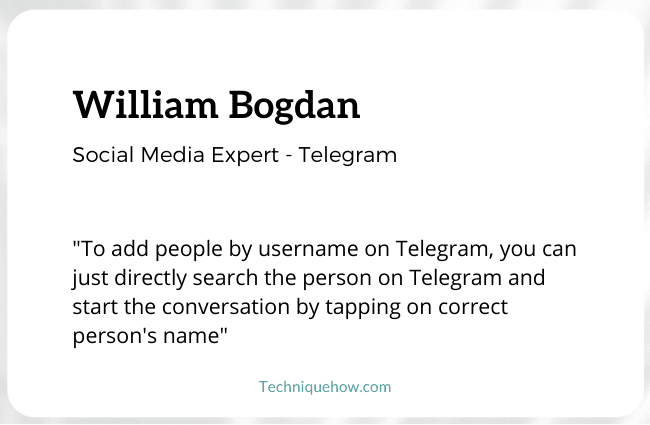
टेलीग्राम में उपयोगकर्ता नाम से किसी को कैसे जोड़ें:
मैसेजिंग एप्लिकेशन के रूप में टेलीग्राम दो मुख्य कारणों से जबरदस्त लोकप्रियता प्राप्त कर रहा है:
1️⃣ सबसे पहले, यह एक 'क्लाउड-आधारित' ऐप है, जो चैट और अन्य मीडिया फ़ाइलों को किसी भी डिवाइस पर, कभी भी, कहीं भी सिंक करता है।
2️⃣ और दूसरा, इसकी सुरक्षा सुविधा के कारण। टेलीग्राम आपको अपना फ़ोन नंबर निजी रखते हुए फ़ाइलें साझा करने और अन्य उपयोगकर्ताओं के साथ चैट करने देता है। यानी, आप किसी भी उपयोगकर्ता से संपर्क कर सकते हैं यदि आपके पास उनका 'उपयोगकर्ता नाम' है और इसके विपरीत।
तो, आइए हम टेलीग्राम में उपयोगकर्ता नाम से किसी को जोड़ना सीखें। निम्नलिखित चरण हैं:
चरण 1: टेलीग्राम & खोलें; सर्च बार
पर जाएं शुरू करने के लिए, अपने फोन पर टेलीग्राम ऐप खोलें, और ऊपर की ओर देखेंपर्दा डालना।
वहाँ पर, दाईं ओर, यानी, स्क्रीन के सबसे ऊपरी-दाएँ कोने में, आपको "खोज" आइकन दिखाई देगा, जो एक आवर्धक लेंस जैसा दिखता है।
"Search" आइकन पर क्लिक करें और 'सर्च बार' खुल जाएगा।
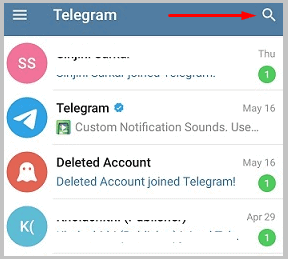
Step 2: Username & लोगों को ढूंढें
सर्च बार पर टैप करें और उस व्यक्ति का "उपयोगकर्ता नाम" टाइप करें जिसके साथ आप टेलीग्राम पर चैट करना चाहते हैं। आपको व्यक्ति के उपयोगकर्ता नाम के कम से कम 3 से 4 अक्षर टाइप करने होंगे।
जब आप यूज़रनेम टाइप करेंगे, तो आपको सर्च बार के नीचे ग्लोबल सर्च का रिजल्ट मिलेगा। खोज परिणाम जांचें और उस व्यक्ति को ढूंढें जिसे आप ढूंढ रहे हैं।
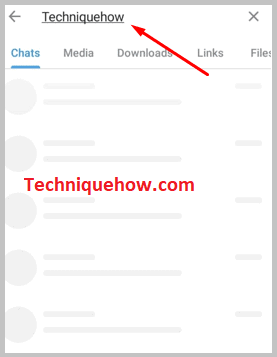
चरण 3: नाम पर टैप करें और चैट प्रारंभ करें
खोज परिणाम सूची से, टैप करें व्यक्ति के नाम पर और आप चैट करना शुरू कर सकते हैं।
आप मैसेज बार पर संदेश टाइप करके एक टेक्स्ट संदेश भेज सकते हैं, संदेश पर 'पेपर क्लिप' पर क्लिक करके अपने डिवाइस से मल्टीमीडिया फ़ाइलों का आदान-प्रदान कर सकते हैं। संदेश बार के अंत में स्थित 'स्पीकर' आइकन को दबाकर बार आइकन, और एक वॉयस नोट भी।
यह विधि केवल तभी काम करेगी जब आप जिस व्यक्ति को खोज रहे हैं उसका 'उपयोगकर्ता नाम' हो। अगर उसने अपने टेलीग्राम खाते के लिए उपयोगकर्ता नाम नहीं बनाया है, तो आप उसे ढूंढ नहीं पाएंगे।
टेलीग्राम पर सार्वजनिक रूप से उपलब्ध होने के लिए, एक 'उपयोगकर्ता नाम' होना आवश्यक है।<3 
टेलीग्राम पर यूजरनेम के साथ किसी को कैसे खोजें:
टेलीग्राम में उपयोगकर्ता नाम से किसी को जोड़ने का एक और तरीका यहां दिया गया है:
चरण1: एक उपयोगकर्ता नाम प्राप्त करें
इस विधि के लिए, आपके पास व्यक्ति का पूरा उपयोगकर्ता नाम होना चाहिए। उपयोगकर्ता नाम में वर्ण, अंक और अंडरस्कोर होते हैं।
जिस व्यक्ति को आप जोड़ना चाहते हैं उसका सटीक उपयोगकर्ता नाम प्राप्त करें और इसे लिंक के अंत में रखें।
यह सभी देखें: Instagram पर अपनी जानकारी प्रदान करने के लिए धन्यवाद – यह क्यों दिखाई देता हैचरण 2: उपयोगकर्ता नाम को बाद में रखें //t.me/(उपयोगकर्ता नाम) और amp; open
यूजरनेम सेट करने के बाद इसे लिंक //t.me/(username) के बाद लगाएं।
'गॉगल' ब्राउजर पर जाएं और इस लिंक को सर्च बार पर टाइप करें। Google आपसे पूछेगा कि क्या आप उस व्यक्ति का टेलीग्राम खाता वेब या ऐप पर खोलना चाहते हैं।
दोनों विकल्प स्क्रीन के नीचे दिखाई देंगे। अपनी पसंद के अनुसार एक का चयन करें। और उस व्यक्ति का खाता स्क्रीन पर खुल जाएगा।
सुनिश्चित करें कि आपको लिंक के अंत में उपयोगकर्ता नाम लिखना है, जो कि - 'me/ __ ' के बाद है।
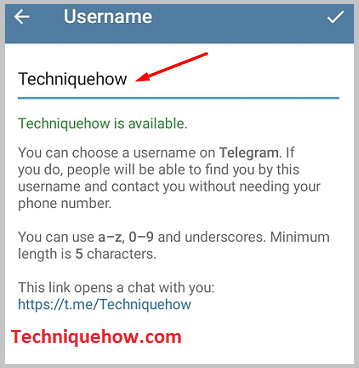
चरण 3: यह चैट खोलेगा
एक बार जब आप उस व्यक्ति का खाता खोल लेंगे जिसे आप खोज रहे हैं, तो 'चैट' स्क्रीन स्वचालित रूप से स्क्रीन पर आ जाएगी।
अब, आप उस व्यक्ति के साथ चैट कर सकते हैं, तस्वीरें साझा कर सकते हैं, डॉक्टर। फ़ाइलें, और वह सब कुछ जो आप विनिमय करना चाहते हैं।
यहां, इस विधि में, आपके पास केवल उस व्यक्ति का सही उपयोगकर्ता नाम होना चाहिए जिसके साथ आप चैट करना चाहते हैं। बाकी सब कुछ लाइन में आ जाएगा।

टेलीग्राम यूजरनेम कैसे बनाएं:
एक होने के नातेटेलीग्राम पर उपयोगकर्ता नाम बहुत महत्वपूर्ण है क्योंकि यह आपके खाते को उन लोगों के लिए सार्वजनिक रूप से सुलभ बनाता है जो आपसे संपर्क करना चाहते हैं।
'टेलीग्राम उपयोगकर्ता नाम' बनाने का सबसे आसान तरीका निम्नलिखित है:
चरण 1: खोलें टेलीग्राम और amp; तीन-पंक्तियों वाला आइकन
सबसे पहले, अपने डिवाइस पर 'टेलीग्राम' ऐप खोलें। ऐप खोलने के बाद, पहली स्क्रीन पर ही आपको पहली बार दिखाई देने वाली स्क्रीन के ऊपरी-बाएँ कोने में 'थ्री लाइन्स' आइकन दिखाई देगा।
'थ्री लाइन्स' आइकन पर टैप करें और बाईं ओर से स्क्रीन पर विकल्पों की एक सूची आ जाएगी। इन विकल्पों का उपयोग करके आप अपने खाते में परिवर्तन कर सकते हैं।
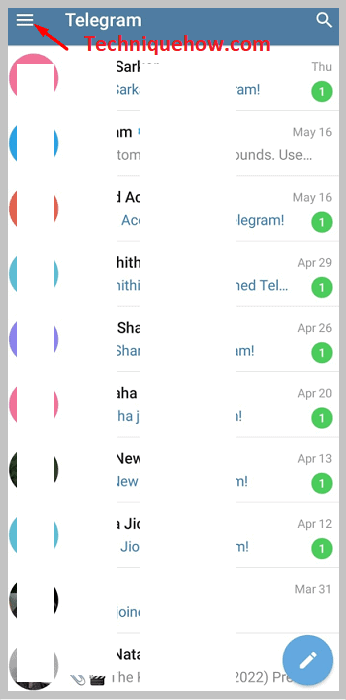
चरण 2: 'सेटिंग' पर टैप करें > उपयोगकर्ता नाम
विकल्पों की प्रदर्शित सूची से, आपको "सेटिंग्स" पर जाना होगा। 'सेटिंग' पर टैप करें और आपको अपने 'प्रोफ़ाइल पृष्ठ' पर निर्देशित किया जाएगा। वहां पर, 'खाता' अनुभाग के अंतर्गत, "उपयोगकर्ता नाम" पर क्लिक करें।
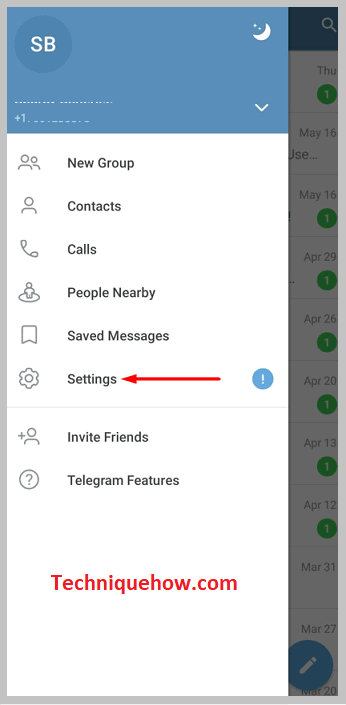
अभी, यह प्रदर्शित होता। 'कोई नहीं' के रूप में। यानी आपके खाते में कोई उपयोगकर्ता नाम नहीं है। और यदि कोई उपयोगकर्ता नाम दिखाई देता है, तो इसका मतलब है कि आपके खाते में एक उपयोगकर्ता नाम है, जिसे आप चाहें तो बदल सकते हैं।
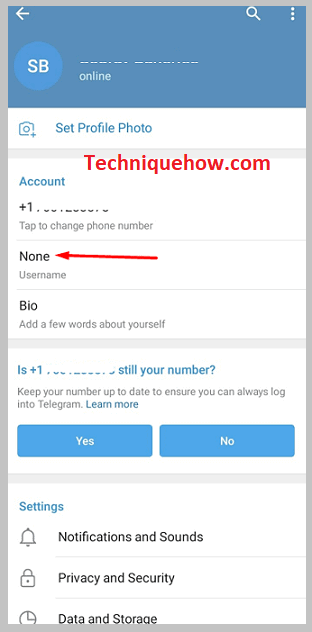
चरण 3: उपयोगकर्ता नाम और amp; सेट करने के लिए टिक पर टैप करें
अब, दिए गए स्थान में एक "उपयोगकर्ता नाम" दर्ज करें। उपयोगकर्ता नाम बनाने के लिए आपको अक्षर, संख्या और अंडरस्कोर का उपयोग करना होगा। साथ ही, आप जो भी उपयोगकर्ता नाम चुनते हैं, सुनिश्चित करें कि यह अद्वितीय है।
क्योंकि अगर यह टेलीग्राम पर किसी अन्य उपयोगकर्ता के साथ मेल खाता है,यह सहेजा नहीं जाएगा।
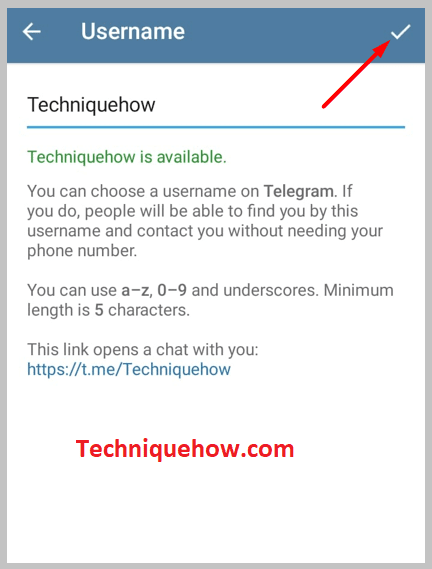
अगर यह किसी के साथ मेल खाता है, तो आपको क्षमा करें, यह उपयोगकर्ता नाम पहले ही ले लिया गया है, यह कहते हुए एक सूचना प्राप्त होगी। उपयोगकर्ता नाम दर्ज करने के बाद, इसे सेट करने के लिए स्क्रीन के ऊपरी-दाएं कोने पर 'टिक' चिह्न पर क्लिक करें।
बस इतना ही, आपके खाते के लिए उपयोगकर्ता नाम बनाया गया है।
द निचला रेखा:
किसी को उनके उपयोगकर्ता नाम से जोड़ना जटिल नहीं है। आपको केवल व्यक्ति के उपयोगकर्ता नाम की सही वर्तनी जानने की आवश्यकता है।
यह सभी देखें: फोन/मैकबुक पर वर्ड में लाल रेखाएँ कैसे निकालेंलेख में टेलीग्राम पर किसी से चैट करने के दो तरीके बताए गए हैं। दोनों तरीकों से जाना आसान है। चरणों का पालन करें और आपको एक अनुकूल परिणाम मिलेगा।
